如何修改CAD线型?
溜溜自学 室内设计 2023-03-06 浏览:404
大家好,我是小溜,CAD是一款应用非常广的作图软件,在进行绘图时,我们离不开线条的选择,以及线型的设置,很多小伙伴不是很了解如何修改CAD线型?导致绘制的图形效果不好,没关系,本次我们一起来学习吧!
工具/软件
硬件型号:华硕无畏15
系统版本:Windows7
所需软件:CAD2014
方法/步骤
第1步
启动安装好的CAD软件
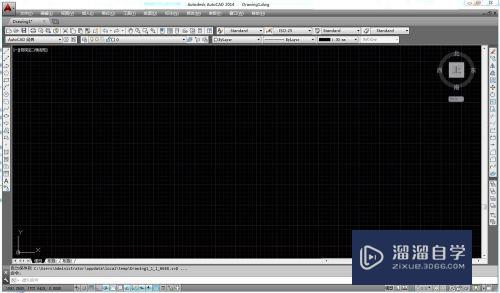
第2步
用直线工具画出几条线段
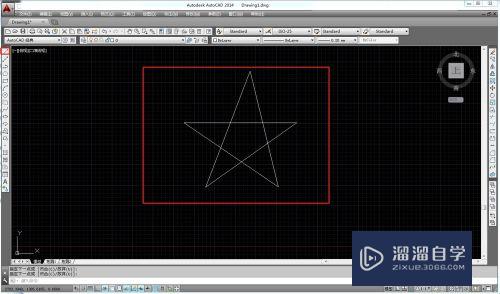
第3步
选中线段,在线型里面找到其他
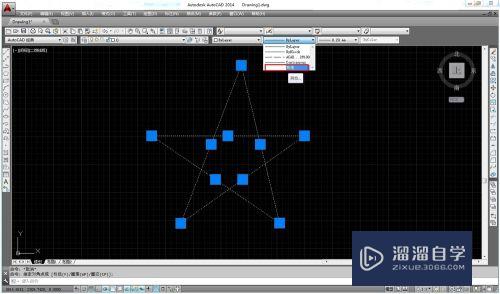
第4步
在线型管理器里面找到加载
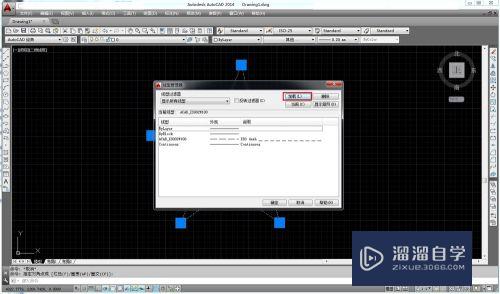
第5步
选择需要的线型,点击确定
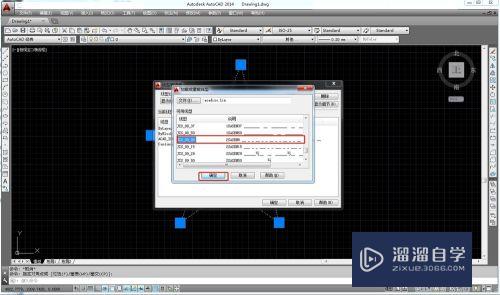
第6步
在线型管理器里面选择刚刚加载的线型,点击确定
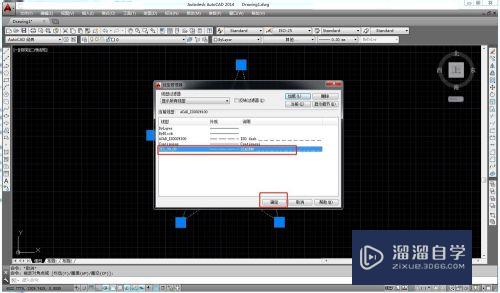
第7步
可以看到,线段线型就修改了
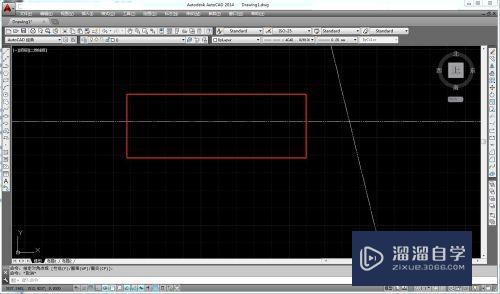
总结
1.启动CAD,用直线画出几条线段
2.选择线段,点击线型下面的其他
3.在线型管理器里面点击加载
4.加载需要的线型
5.选择刚刚加载好的线型,确定,完成
注意/提示
好啦,本次小溜为大家分享的“如何修改CAD线型?”就到这里啦,希望能帮助大家更好的掌握软件的使用。本站还有相关的学习课程,需要的朋友快点击查看>>>
相关文章
距结束 06 天 11 : 28 : 00
距结束 01 天 23 : 28 : 00
首页









